他の機器の音声を録音予約する
特定の日付を指定したり、毎週同じ曜日や毎日同じ時刻に録音するように設定できます。20件まで録音予約を設定できます。
なお、オーディオ入力再生中でも録音予約ができます。

- オーディオ/マイク入力につないだ機器から再生されていることを確認する。
- 予約ボタンを押す。
-
 または
または を押して「録音予約」を選び、
を押して「録音予約」を選び、 決定ボタンを押す。
決定ボタンを押す。

- 録音予約したい日時、時刻を、
 または
または を押して選び、
を押して選び、 決定ボタンを押す。
決定ボタンを押す。
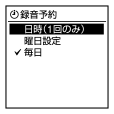
- 「日時(1回のみ)」:
 または
または で年月日、開始時刻および終了時刻を設定し、
で年月日、開始時刻および終了時刻を設定し、 決定ボタンを押します。
決定ボタンを押します。 - 「曜日設定」:コントロールボタンの
 /
/ /
/ /
/ と
と 決定ボタンでお好みの曜日をチェックしたあと、「次へ」を選び、
決定ボタンでお好みの曜日をチェックしたあと、「次へ」を選び、 決定ボタンを押して時刻設定画面に進みます。
決定ボタンを押して時刻設定画面に進みます。 または
または で開始時刻および終了時刻を設定し、
で開始時刻および終了時刻を設定し、 決定ボタンを押します。
決定ボタンを押します。 - 「毎日」:
 または
または で開始時刻および終了時刻を設定し、
で開始時刻および終了時刻を設定し、 決定ボタンを押します。
決定ボタンを押します。
- 「日時(1回のみ)」:
 または
または を押して「オーディオ入力」を選び、
を押して「オーディオ入力」を選び、 決定ボタンを押す。
決定ボタンを押す。-
 または
または を押して、録音先のフォルダ選択の方法(「自動分類」または「手動選択」)を選び、
を押して、録音先のフォルダ選択の方法(「自動分類」または「手動選択」)を選び、 決定ボタンを押す。
決定ボタンを押す。

- 「自動分類」:手順7の録音モード選択に進みます。
- 「手動選択」:
 または
または を押して保存先のメモリーとフォルダを選び、
を押して保存先のメモリーとフォルダを選び、 決定ボタンを押します。
決定ボタンを押します。
-
 または
または を押して「録音モード」を選び、
を押して「録音モード」を選び、 決定ボタンを押す。
決定ボタンを押す。

 または
または を押して「完了」を選び、
を押して「完了」を選び、 決定ボタンを押す。
決定ボタンを押す。
メッセージが表示され、元の画面に戻ります。
完了すると「
 」が表示されて、録音予約が設定されます。
」が表示されて、録音予約が設定されます。
ご注意
- スリープタイマー作動中に録音予約が開始した場合、スリープタイマーを設定した時間に電源が切れたようになりますが、録音は継続されます。
- 録音予約とオンタイマーが同じ時刻に重なって設定されている場合は、録音予約が優先され、オンタイマーは実行されません。
- モノラル音声の機器とオーディオコードで接続して録音するとき、両側がステレオのオーディオコードを使用すると、スピーカーの音が小さくなったり、原音と異なる音が聞こえたりする場合があります。モノラル音声の機器から録音する場合は、片側がモノラルのオーディオコードをお使いください。
ヒント
- 録音予約の設定を途中でキャンセルするには、
 停止ボタンまたは予約ボタンを押し、
停止ボタンまたは予約ボタンを押し、 または
または を押して「はい」を選び
を押して「はい」を選び 決定ボタンを押します。
決定ボタンを押します。 - 手順6で録音先フォルダに「自動分類」を選ぶと、「AU_オーディオ入力」フォルダに保存されます。「AU_オーディオ入力」フォルダ内のファイル数が199に達した場合、同じフォルダ名に「_01」等の2桁の番号を付けたフォルダを自動的に作成し、そのフォルダ内に次のファイルを保存します。


